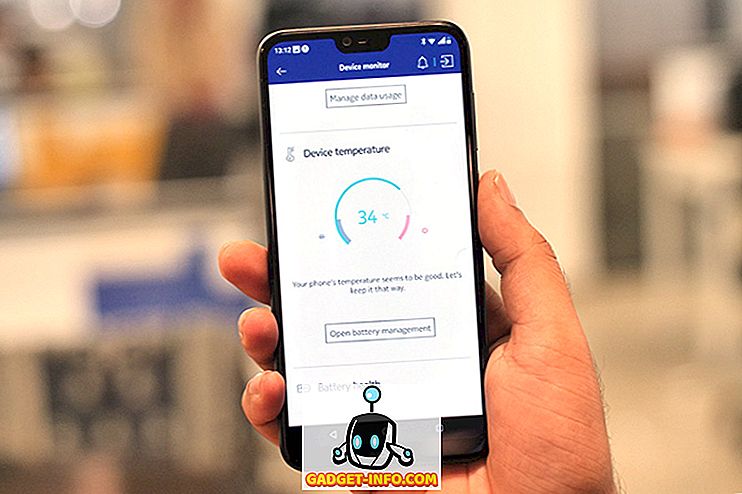Jos olet koskaan käyttänyt iCloud Drive -ohjelmaa, sinun on pitänyt huomata, että Apple tekee lähes mahdotonta käyttää pilvipalvelua tiedostojen jakamiseen hyperlinkkien avulla. Mielestäni tämä on yksi ominaisuus, joka puuttuu muuten mahtavasta pilvipalvelusta Applen ekosysteemille. iCloud Drive -tallennussuunnitelmat hinnoitellaan kilpailukykyisesti, ja tapa, jolla iCloud Drive integroituu kaikkiin Applen käyttämiin Apple-laitteisiin, on mahtava, ja se on juuri sitä, mitä odottaa. Se on vain yksi varoitus siitä, että vihaan iCloudia. Miksi en voi käyttää sitä jakaa tiedostoja julkisesti? Miksi minun täytyy ladata kuvat Google Driveen, joten voin lähettää linkin ihmisille, joille haluan lähettää kuvia? Ei viileä, Apple.
Jos sinusta tuntuu, että iCloud ei ole toiminnassa ja käytettävyys tämän ongelman takia, olet onnea. TyypillisessäGadget-Info.com -mallissa olemme olleet mukana. Lue tämä artikkeli oppiaksesi, miten voit saada Dropboxin, kuten linkitiedoston jakamisen iCloud Drive -laitteessa, ja jakaa minkä tahansa tyyppisiä tiedostoja.
Teksti, MP3, MOV-tiedostot
Tiedostojen jakaminen .txt-, .mp3- ja .mov- muodossa iCloud-aseman avulla on naurettavan helppoa. Sinun tarvitsee vain käyttää iCloud- asemaa selaimessa Mac-tietokoneesi Finder-sovelluksen sijasta. Voit jakaa tiedostot kenen tahansa kanssa haluamallasi tavalla seuraamalla alla olevia ohjeita lähettämällä heille linkin tiedostoon. Ei sisäänkirjautumista tarvita.
1. Avaa Safari (tai muu haluamasi selain).
2. Kirjaudu iCloudiin.
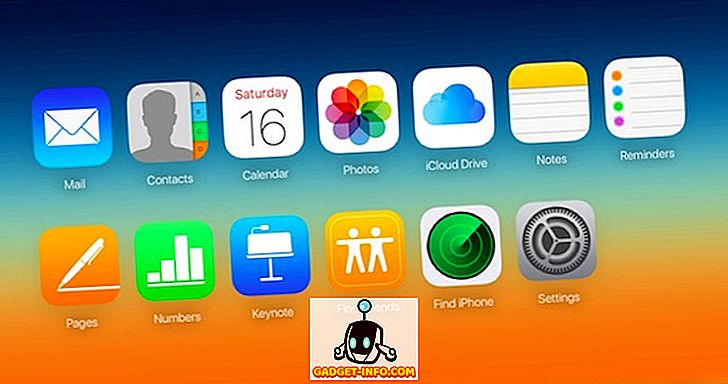
3. Napsauta iCloud Drive -kuvaketta.
4. Lataa tiedosto iCloud-asemaan.
- Voit vetää ja pudottaa tiedoston iCloud Drive -ikkunaan.
- Voit myös napsauttaa latauskuvaketta ja valita tiedoston pudotusvalikosta.
5. Kun tiedosto on ladattu, napsauta sitä .
- Tämän pitäisi avata tiedosto uuteen välilehteen selainikkunassa.
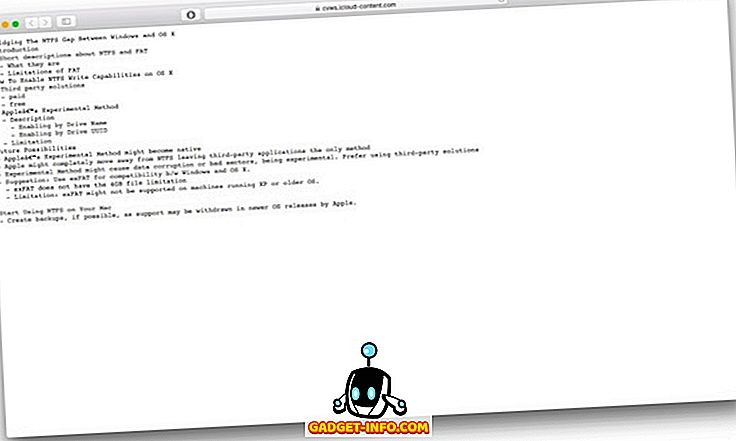
6. Napsauta tiedostoon avautuvassa uudessa välilehdessä osoiteriviä, jolloin näet tiedoston linkin.

7. Kopioi tämä linkki ja jaa se kenen kanssa haluat jakaa tiedoston.
M4A, MKV, ZIP jne. Tiedostotyypit
Useimmille ihmisille ensimmäinen osa ratkaisee kaikki tiedostonjako-ongelmat. Jos kuitenkin haluat jakaa tiedoston, jota ei voi avata selaimessa, olet onnea. Yritä ladata .m4a tai .zip-tiedosto iCloud Driveen ja napsauttaa sitä. Se alkaa vain ladata itsensä tietokoneeseen; se ei ole se mitä haluamme.
Yksinkertainen ratkaisu tähän on huijata selaimesi ajattelemaan, että tiedosto on tunnistettavassa muodossa, joka voidaan avata selaimessa. Tämä saattaa kuulostaa pelottavalta, mutta se on erittäin helppoa.
Noudata seuraavia ohjeita:
1. Etsi Finderissa tiedosto, jonka haluat ladata iCloud Driveen ja jakaa. Esimerkkinä käytän abc.m4a-mallitiedostoa
2. Valitse tiedosto ja muuta sen laajennusta .txt
- Tiedostoani kutsutaan nyt abc.txt, vaikka se on edelleen m4a-tiedosto.
3. Lataa tämä abc.txt- tiedosto iCloud Driveen.
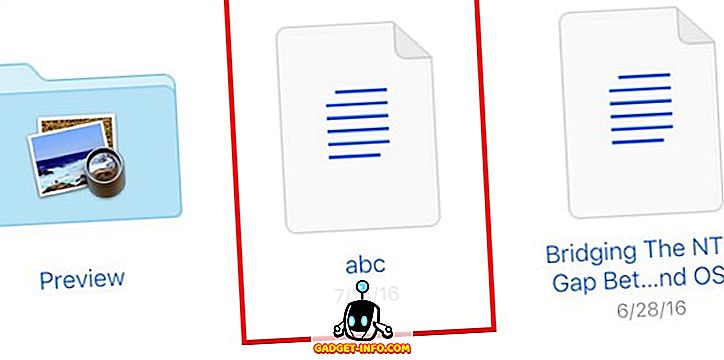
4. Napsauta tiedostoa iCloud-asemassa.
5. iCloud Drive avaa tiedoston selaimessa itse.
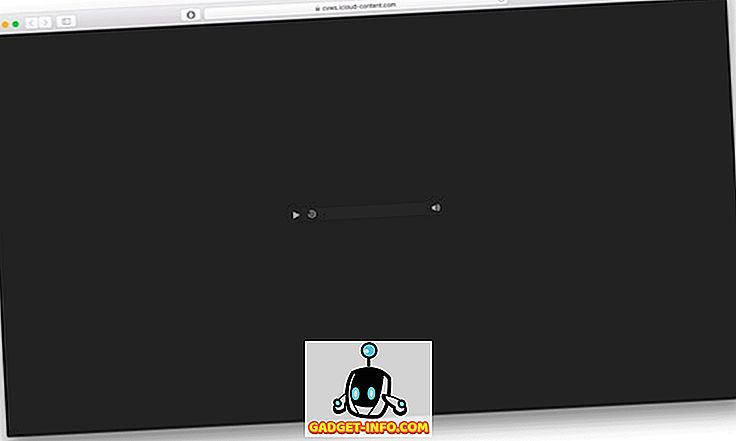
6. Kopioi URL-osoite osoiteriville ja jaa se .

7. Vastaanotin voi ladata tiedoston napsauttamalla työkaluriviä hiiren kakkospainikkeella ja valitsemalla “ Lataa video nimellä ”.
- Safari pitää videotiedostoa, mutta älä huoli, se on edelleen äänitiedosto.
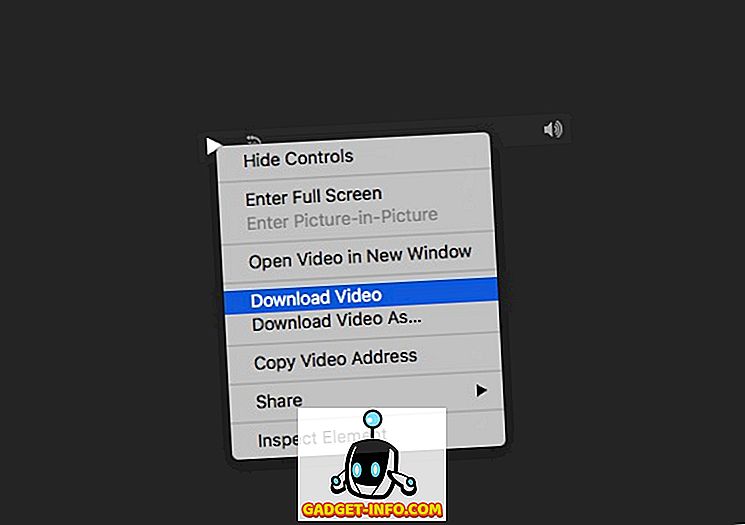
8. Tiedosto ladataan yleensä .mp4-muodossa, mutta voit nimetä sen uudelleen .m4a-muotoon ja se toimii.
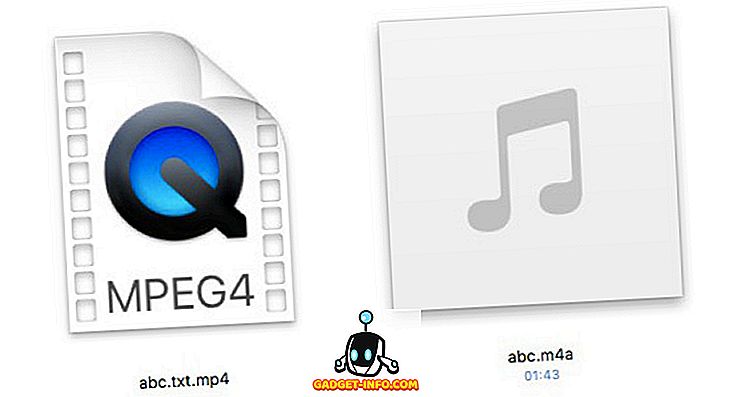
Huomautus: Selaimen avaamat tiedostomuodot (PDF, txt, mp3 jne.) Voidaan jakaa yksinkertaisesti lataamalla ne iCloud-asemaan ja kopioimalla niiden linkit. Jos tiedostoja ei avata selaimessasi (zip, mkv, m4a, m4r), mutta aloitat sen lataamisen, voit nimetä ne uudelleen .txt: ksi ja pakottaa selaimesi yrittämään avata ne, jolloin jaettava linkki siihen tiedosto. Se ei ole siisti, mutta se on ainoa tapa jakaa tiedostoja iCloud Drive -ohjelmasta tämän kirjoituksen jälkeen.
Täytä iCloud-asema
Nyt tiedät, miten voit jakaa minkä tahansa tiedoston iCloudista yksinkertaisesti jakamalla siihen liittyvän linkin. Se on yksi pilvipalvelun tärkeimmistä ominaisuuksista ja kunnes Apple päättää lopulta ottaa käyttöön ominaisuuden, ainoa vaihtoehto on käyttää tätä ratkaisua. Tiedostojen lataaminen Google Driveen tai Dropboxiin saattaa olla helpompaa ja jaa se näin, mutta jos sinulla on tarvetta jakaa tiedosto iCloudista, tiedät nyt.
Mitä teet, jotta voit jakaa tiedostoja ihmisten kanssa käyttäen jaettavia linkkejä? Oletko luopunut iCloud Drive -toiminnosta tiedostojen jakamista varten, ja aloitit muiden pilvipalvelujen käytön, tai oletteko havainneet erilaista ongelman ratkaisua? Jaa ajatuksesi ja näkemyksesi ehdotetuista ongelmista alla olevissa kommenteissa.